포토샵 전체 화면 단축키 사용하기
포토샵을 사용하다 보면 가끔 단축키가 잘못 눌러져서 화면이 넓어지거나 패널이 사라지는 경우가 있습니다.원래 화면으로 돌아가고싶은데 포토샵 단축키나 해결 방법을 모르면 해결방법을 몰라서 당황하게 되죠. 그런 경우를 대비해 포토샵 전체 화면 단축키를 알아두시면 유용하게 사용하실 수 있습니다.
비단 키를 잘못 누른 경우뿐만 아니라 작업물을 전체 화면으로 작업하고 싶거나 스크린 모드라고 뷰어처럼 이미지만 나오게 바탕을 검은색으로 보고 싶을 때 이 단축키를 사용하시면 편리합니다.
1. 단축키 "Tab"으로 툴바 및 패널 없애기
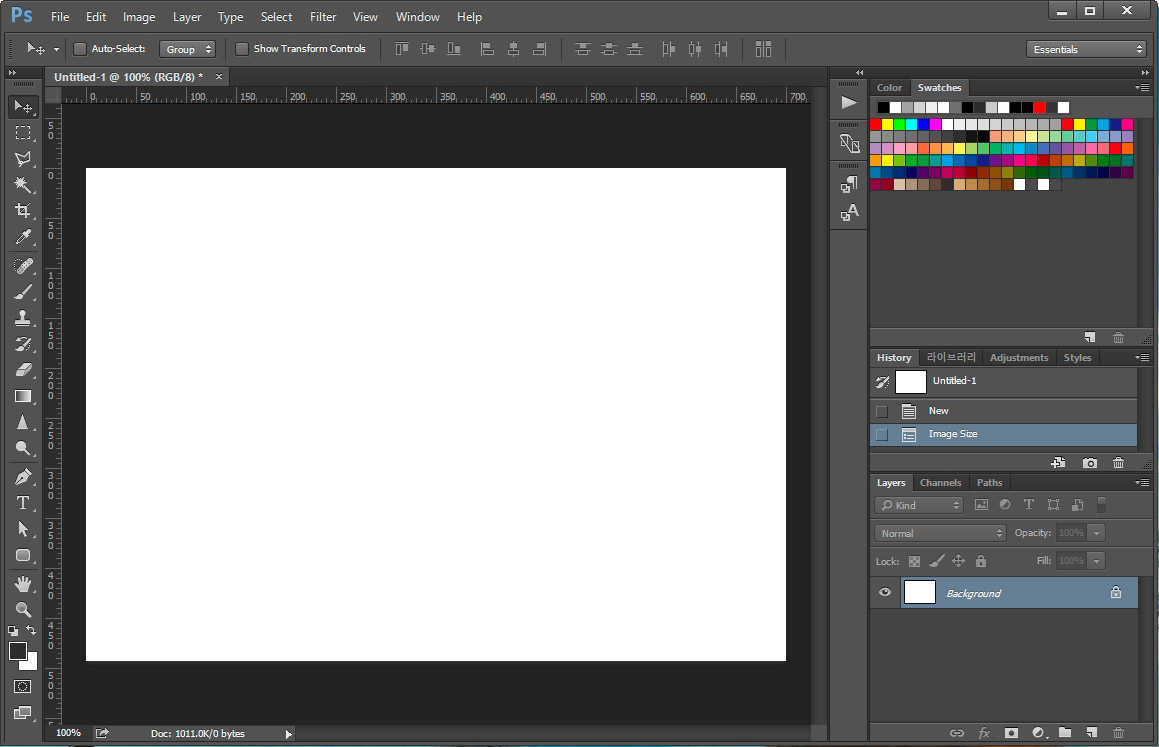
포토샵 기본 화면입니다. 화면 상단 툴바와 왼쪽 툴바, 그리고 오른쪽 패널들이 보이실 겁니다. 이게 포토샵을 켜면 나오는 보통의 기본 화면이죠.
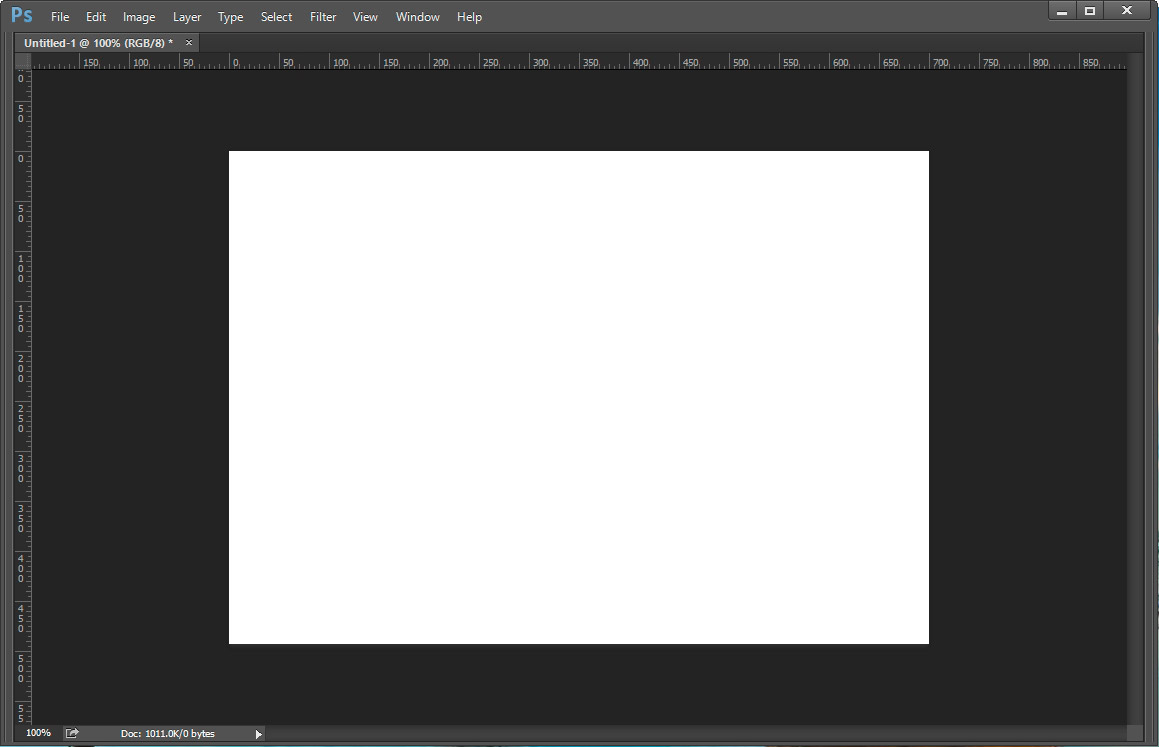
여기서 단축키 Tab을 누르면 위 화면처럼 창 크기는 그대로 있고 툴바와 패널들이 전부 사라집니다. Tab 단축키는 창 크기는 그대로 두고 툴바와 패널들만 사라지게 하며 다시 Tab을 누르면 원래대로 돌아옵니다.
2. 스크린모드 단축키 "F"로 전체화면 조절하기
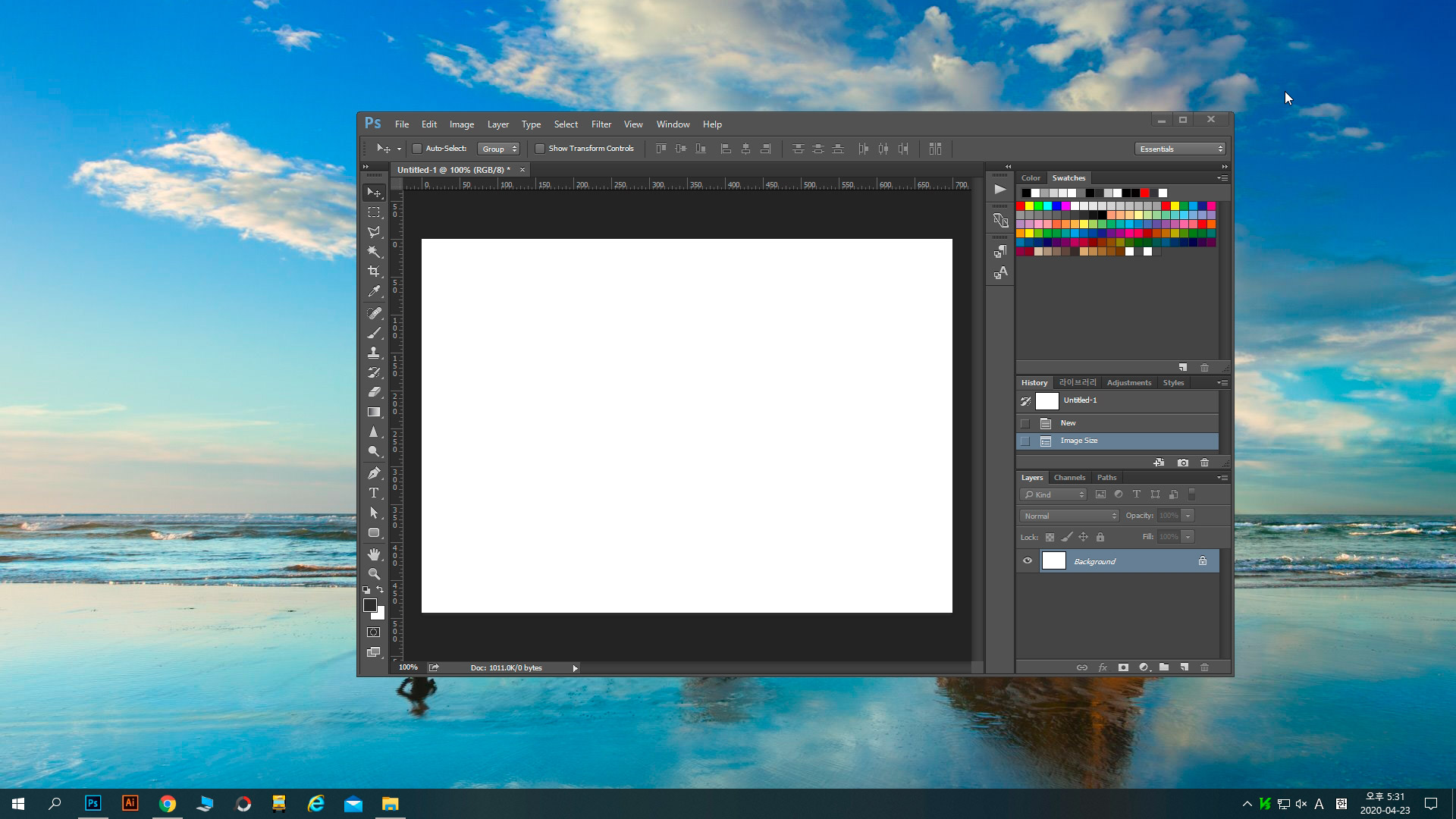
그다음 포토샵 스크린모드가 있는데 단축키는 F입니다. 아마 작업 중 화면이 바뀌는 대부분의 문제는 F키가 아닐까 생각됩니다. 스크린모드는 3가지가 있는데 F를 반복해서 누르면 3가지 모드가 순서대로 바뀌면서 나타납니다.
위 화면은 윈도우 바탕화면에 띄운 포토샵 작업창입니다. 여기서 단축키 F를 차례로 눌러보겠습니다.
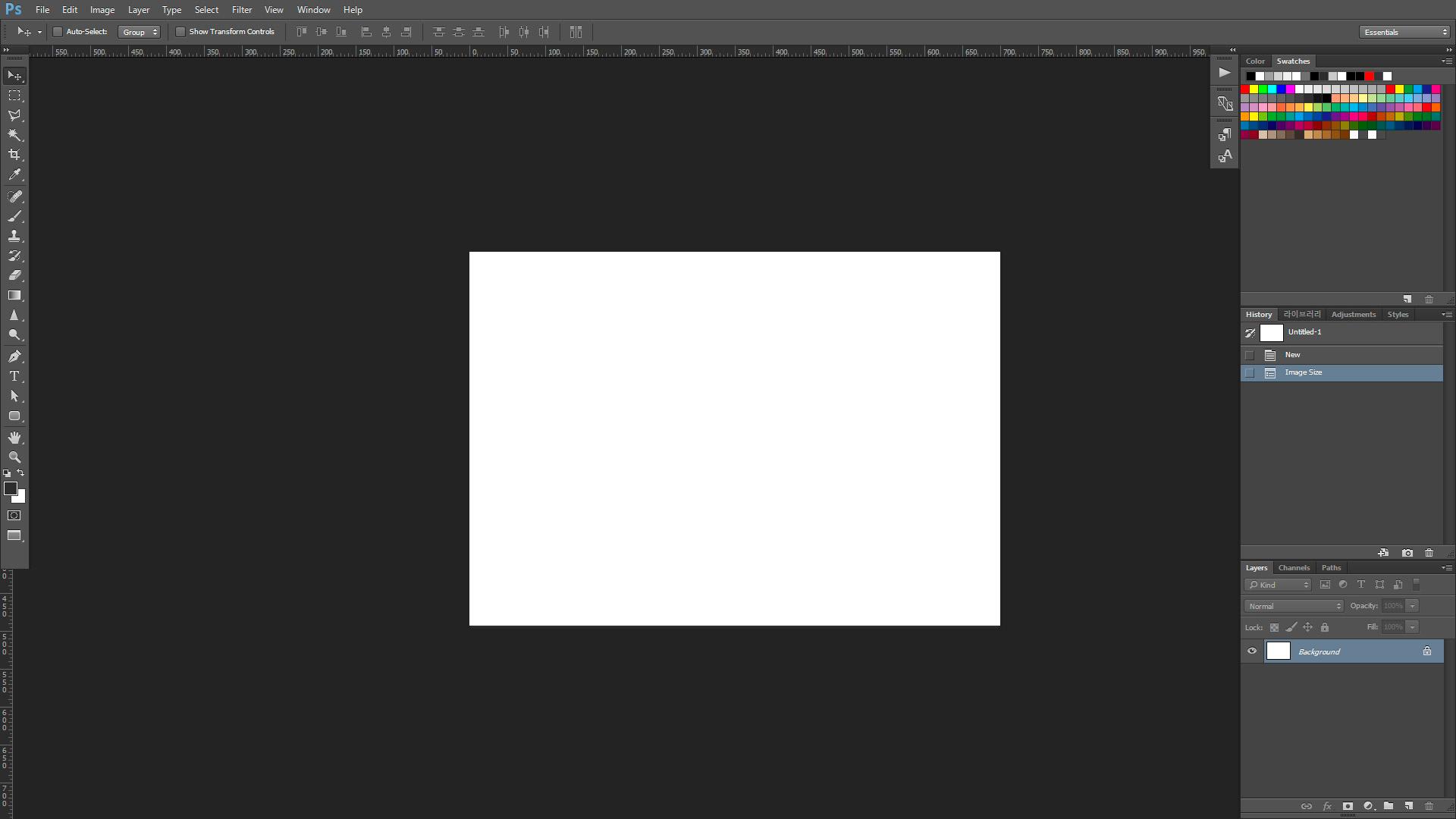
단축키 F를 한 번 누르면 바탕화면에 꽉 차게 풀 스크린모드가 실행됩니다. 메뉴 바(툴바 및 패널)가 있는 전체 화면입니다.
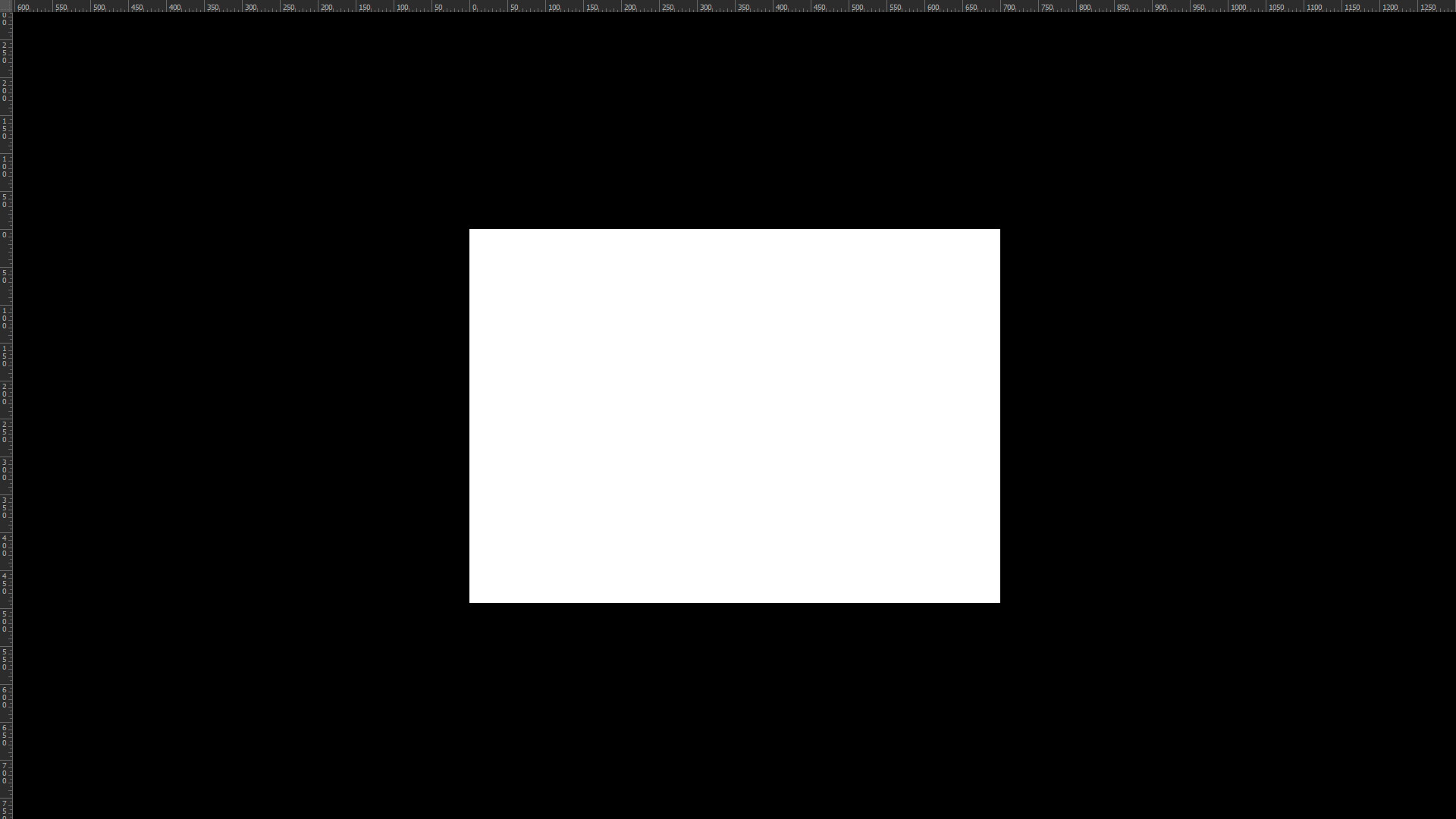
다시 한번 F를 누르면 툴바 및 패널들이 사라지고 검은색 바탕화면에서 이미지만 크게 나타나게 됩니다. 그리고 다시 한번 F를 누르면 원래의 창 화면으로 돌아가게 됩니다.
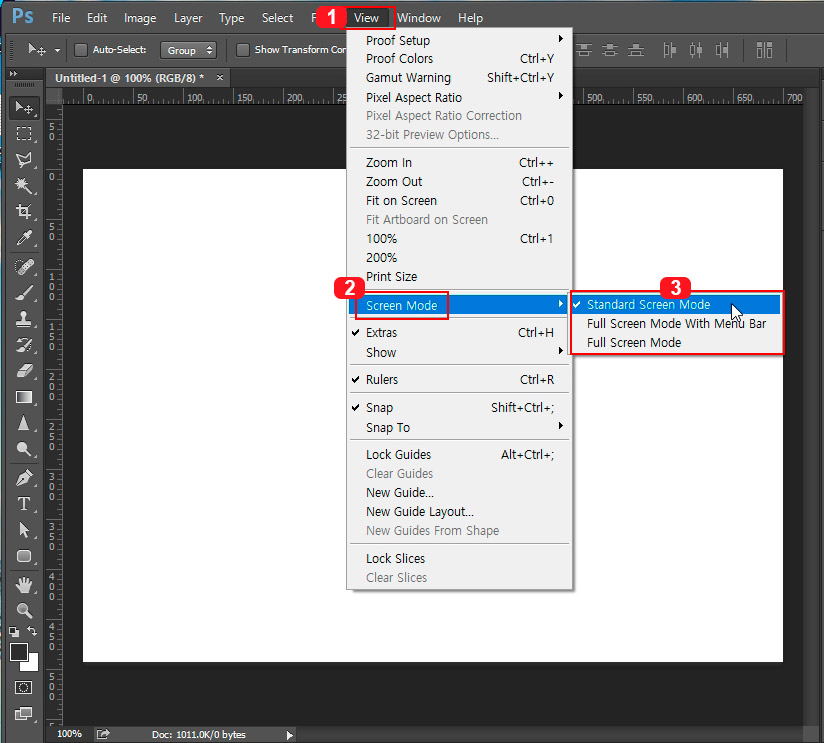
포토샵 스크린 모드는 포토샵 상단 메뉴 중 View > Screen Mode에서 마우스로 변경도 가능합니다. 단축키 F를 누르면 3번에 나오는 스크린모드들이 순서대로 변경되는 것입니다.





댓글